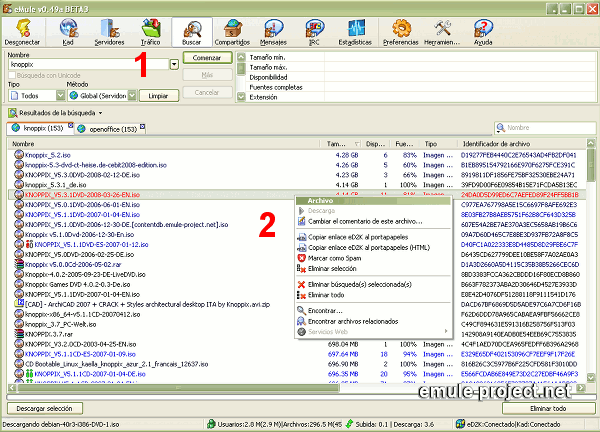
General
La ventana Buscar ayuda a encontrar e iniciar las descargas de los
archivos que buscas.
Detalles
La forma más sencilla de buscar algo es es escribir una palabra
clave de búsqueda en el campo Nombre del panel de
búsqueda (1) , elegir el tipo de archivos que se
quieren buscar y el método. Si se está conectado a la red
eD2K se puede elegir entre “Servidor” (servidor al que se
esta conectado) y “Global (Servidores)” (todos los
servidores de la lista). Si se está conectado a Kad se puede
seleccionar “Kad Red”. En todos los casos se puede intentar
la búsqueda web (perteneciente a terceros) “FileDonkey
(Web)” como método. La opción que se escoja, si hay
mas de una, es cuestión de gustos personales y probar.
Después de pinchar en el botón “Comenzar”
está todo hecho y eMule comenzará la búsqueda. Por
supuesto eMule permite búsquedas mucho mas complejas que
permiten conseguir mejores resultados, una explicación detallada
de la sintaxis de búsqueda se puede encontrar aquí.
Los resultados se muestran en la lista de Resultados de la
Búsqueda (2), cuanto mas oscuro sea el color azul con
el que se pintan los resultados, mas fuente hay disponibles en la red
para esos archivos. La columna “Fuente completas” muestra
el porcentaje de la fuentes disponibles que ya tienen el archivo
completo (por ejemplo 50% significaría que la mitad de las
fuentes están descargando todavía el archivo, mientras la
otra mitad ofrece el archivo completo) Una descripción de todos
los colores se puede encontrar aquí (al fondo),
mientras los posibles iconos utilizados se explican aquí.
Se pueden ver mas detalles o eliminar resultados con el menú
contextual. Cuando se cree que un resultado es Spam enviado por un
servidor malicioso (por ejemplo publicidad de algún adware no
relacionado con la búsqueda) se puede pinchar el botón
“Marcar como Spam” y eMule tratará de aislar tales
resultados en la siguientes búsquedas.
La casilla de filtrado de búsquedas en la parte superior derecha
permite filtrar resultados al vuelo. Simplemente introducir la palabra
que se quiere filtrar (o usar un “-” para excluir una
palabra) y eMule esconderá el resto de resultados hasta que se
reinicie o cambie el filtro.
| 